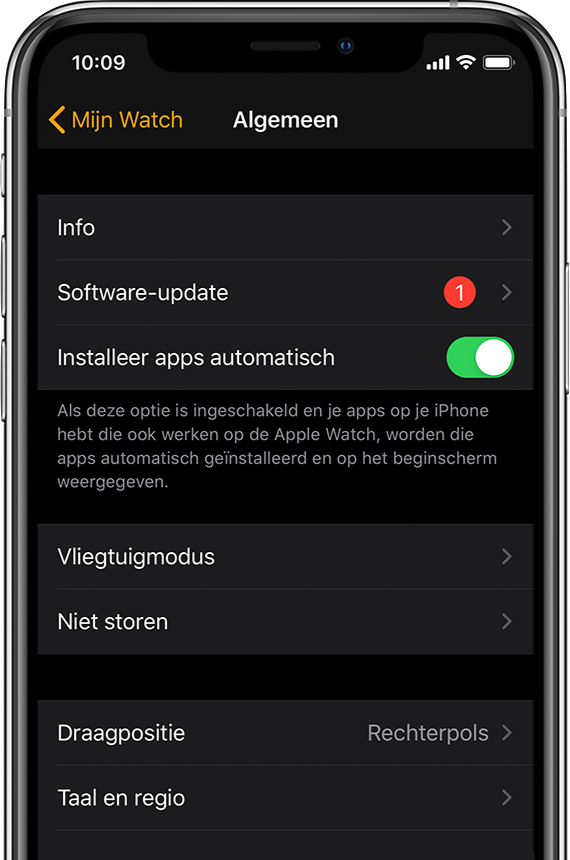
Stap 1
Als je jouw oude iPhone nog hebt
De oude iPhone bijwerken
Voordat de Apple Watch overzet wordt op een nieuwe iPhone, moet de oude iPhone en de Apple Watch bijgewerkt worden. Het updaten kan verscheidene minuten tot een uur duren. Je zou de update 's nachts kunnen uitvoeren of kunnen wachten tot je er tijd voor hebt. Zorg er wel voor dat beide apparaten opgeladen zijn. Ga naar Bijwerken iPhoneGa naar Bijwerken Apple Watch
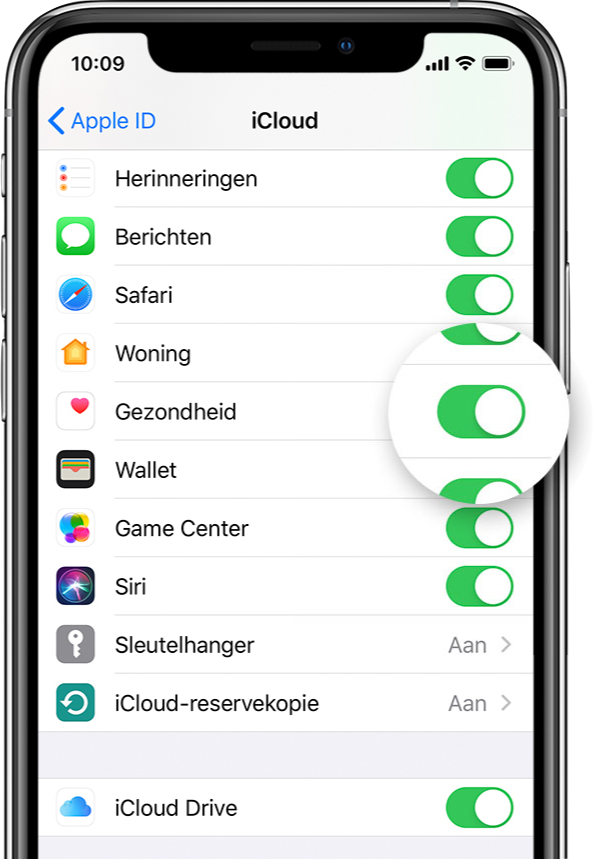
Stap 2
Controleer jouw instellingen voor Gezondheid en Activiteit
Als je een reservekopie maakt met behulp van iCloud, ga dan naar Instellingen > [jouw naam] > iCloud en controleert of Gezondheid is ingeschakeld. Als je een reservekopie maakt met behulp van jouw computer, codeer dan de reservekopie om de inhoud van Gezondheid en Activiteit te bewaren.Stap 3
Een reservekopie maken van je oude iPhone
Maak nu een reservekopie van jouw oude iPhone in iCloud of op de computer. Je iPhone maakt ook een reservekopie van jouw Apple Watch. Ga naar reservekopie maken iPhone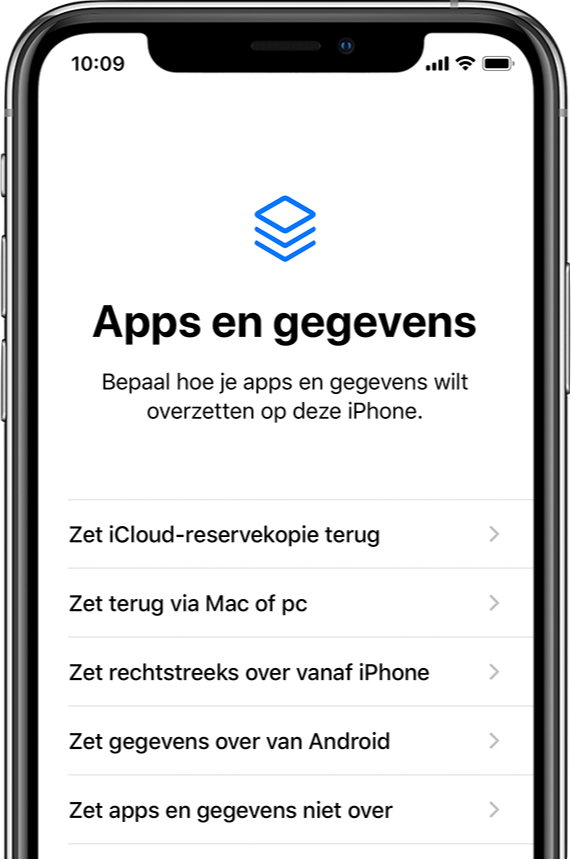
Stap 4
Je nieuwe iPhone configureren
Als er wordt gevraagd of je een iCloud- of iTunes-reservekopie hebt, kies je de meest recente reservekopie om jouw gegevens van je oude apparaat naar je nieuwe apparaat te over te zetten. Zorg dat je iPhone en Apple Watch zijn bijgewerkt naar de nieuwste software van het besturingssysteem, anders verschijnt je reservekopie mogelijk niet in de lijst. Als op de iPhone wordt gevraagd of je jouw Apple Watch wilt gebruiken, tikt dan op Ga door. Als er niets wordt gevraagd, kunt je de Apple Watch bij de volgende stap alsnog handmatig configureren.Stap 5
Open de Apple Watch-app op je nieuwe iPhone
Houd de Apple Watch en iPhone dicht bij elkaar. Open de Apple Watch-app op de iPhone.Als op de iPhone wordt gevraagd om te bevestigen dat je jouw Watch wil gebruiken, volgt dan de stappen op het scherm om de configuratie te voltooien.
Als op de iPhone wordt gevraagd om de koppeling te starten, koppelt je de Apple Watch los, zodat je deze kan configureren. Na het configureren kan je jouw Apple Watch gaan gebruiken met je nieuwe iPhone. Ga naar loskoppelen Apple Watch
Als u de oude iPhone niet meer hebt of deze hebt gewist
De Apple Watch is mogelijk nog steeds gekoppeld met de oude iPhone. Gebruik de stappen voor loskoppelen hieronder:- Wis de Apple Watch.
Ga naar Wissen Apple Watch - Configureer de nieuwe iPhone en log in bij iCloud. Als je de iPhone al hebt geconfigureerd en hebt ingelogd, sla je deze stap over.
Ga naar Configureer Apple Watch - Open de Apple Watch-app
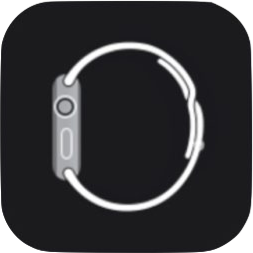 op je nieuwe iPhone en koppel de Watch met jouw nieuwe iPhone.
op je nieuwe iPhone en koppel de Watch met jouw nieuwe iPhone.
Ga naar Apple Watch koppelen - Probeer een reservekopie terug te zetten. Zorg dat de iPhone en Apple Watch zijn bijgewerkt naar de nieuwste versie van het besturingssysteem, want anders verschijnt de reservekopie mogelijk niet in de lijst. De gegevens van Activiteit, Work-out en de instellingen die sinds de laatste reservekopie zijn gewijzigd, gaan verloren. Bij iOS 11 en hoger worden de gegevens van Gezondheid en Activiteit bewaard in iCloud en worden deze gegevens automatisch up-to-date gehouden op apparaten waarop je met dezelfde Apple ID bent ingelogd.
Als wordt gevraagd om een reservekopie van de Watch terug te zetten, selecteert dan de meest recente reservekopie. Als er geen reservekopie is, moet je de Apple Watch configureren als een nieuw apparaat. - Volg de instructies op het scherm om de configuratie te voltooien.
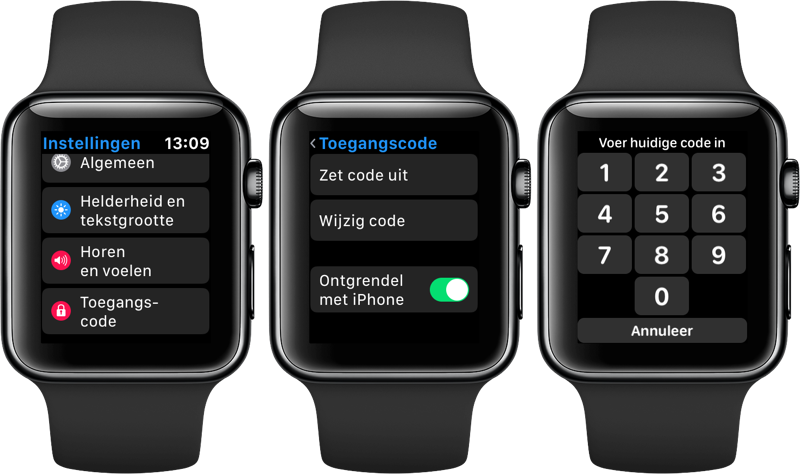 Voer een toegangscode in om de Watch te beveiligen.
Voer een toegangscode in om de Watch te beveiligen.
.
.
.
.
.
.
.- Nu kan je de Apple Watch gebruiken samen met jouw nieuwe iPhone. Je moet mogelijk een paar dagen wachten voordat al jouw iCloud-gegevens weer worden weergegeven.
